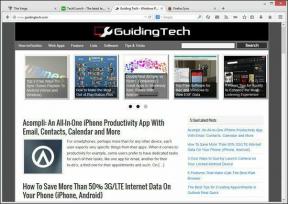5 הדרכים המובילות לתקן את התרסקות הערות של Apple ב-Mac
Miscellanea / / April 22, 2022
Apple Notes הוא מוצק יישום רישום הערות שמציעה לך טונות של תכונות למשתמשים חזקים, כולל שיתוף פעולה, היכולת ל מנעול הערות, תגים לארגון הערות, ועוד. עם זאת, אפליקציית Notes אינה מושלמת, וכמה משתמשים דיווחו שהאפליקציה קורסת ב-Mac שלהם.

אם גם אתה חווה את אותה בעיה, להלן חמש הדרכים המובילות לתקן את קריסת Apple Notes בבעיית Mac.
1. עדכן את macOS
אפל משחררת עדכונים קבועים ל-macOS לתיקון באגים ידועים ושחרור תכונות חדשות. זה תמיד רעיון טוב לעדכן את macOS לגרסה העדכנית ביותר כדי למחוץ כל באג שעלול להפריע לביצועי ה-Mac שלך או לגרום לאפליקציות לקרוס.
שלב 1: לחץ על תפריט Apple בפינה השמאלית העליונה של המסך ולחץ כדי לפתוח את העדפות המערכת.

שלב 2: אתר את ההגדרה עדכון תוכנה בפינה השמאלית התחתונה של חלונית העדפות המערכת ולחץ כדי לפתוח אותה.
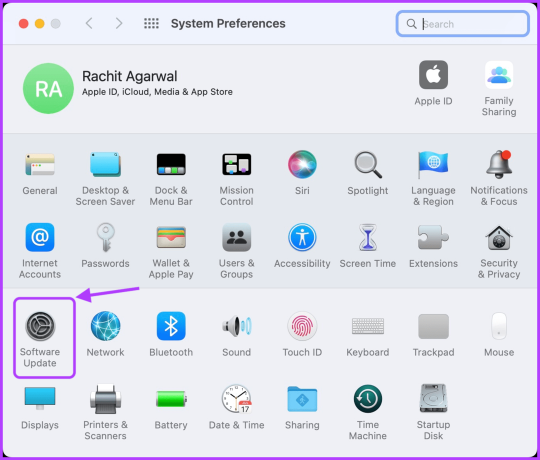
שלב 3: לחץ על כפתור התקן כדי להתקין עדכונים ממתינים.
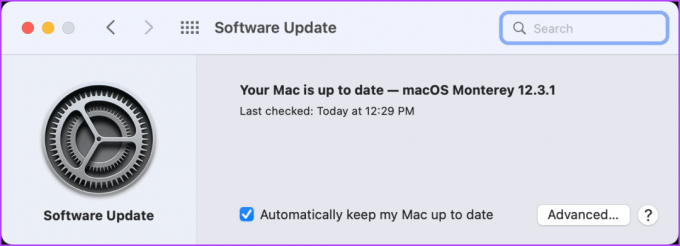
2. כבה את סנכרון iCloud
סינכרון iCloud הוא הפתרון המובנה ב-macOS המסנכרן את הנתונים והקבצים שלך בין מכשירי Apple שלך. עם זאת, לפעמים טעות ב iCloud סנכרון עלול לגרום לאפליקציית Apple Notes להתנהג בצורה לא נכונה ב-Mac שלך. לכן, נסה להשבית את סנכרון iCloud עבור אפליקציית Notes ולאחר מכן הפעל אותה ב-Mac שלך.
שלב 1: לחץ על תפריט Apple בפינה השמאלית העליונה של המסך ופתח את העדפות המערכת.

שלב 2: בחלון העדפות המערכת, לחץ על כפתור Apple ID בפינה השמאלית העליונה.

שלב 3: השבת את תיבת הסימון שליד אפליקציית Apple Notes כדי להשבית את סנכרון iCloud.

3. מחק את קבצי ספריית Apple Notes
כעת, תצטרך למחוק את קבצי ספריית Apple Notes. זה יבטיח שכל הקבצים הפגומים שגורמים לאפליקציית Notes לקרוס יימחקו.
שלב 1: לחץ במקום כלשהו בשולחן העבודה של ה-Mac כדי לבחור Finder ולאחר מכן לחץ על התפריט Go בשורת התפריטים.
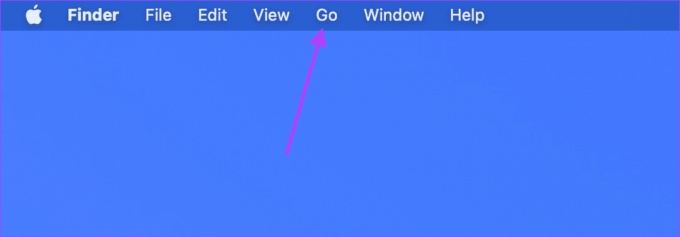
שלב 2: לחץ על האפשרות 'עבור לתיקיה'. לחלופין, אתה יכול להשתמש בקיצור המקלדת Cmd+Shift+G.
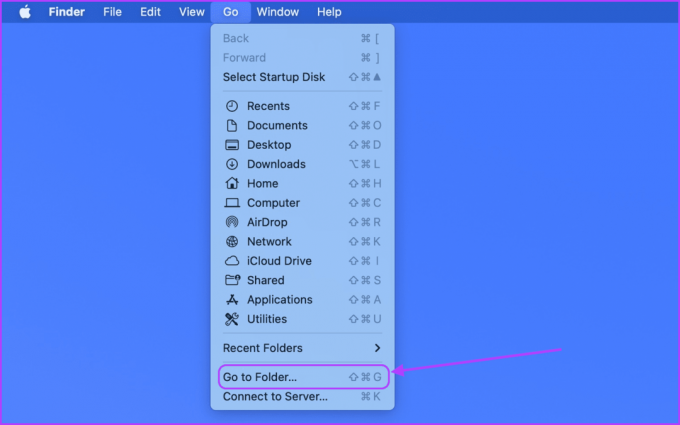
שלב 3: הדבק את הפקודה למטה בשדה החיפוש והקש אנטר כדי לפתוח את קבצי ספריית Apple Notes.
~/Library/Containers/com.apple.notes
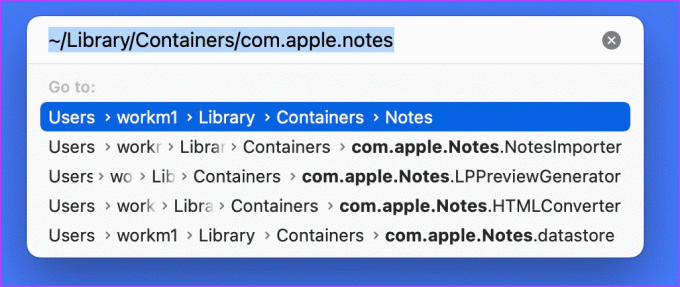
שלב 4: בחר את כל הקבצים וגרור אותם לאשפה או לחץ על קיצור המקשים Cmd+Delete כדי להסיר את הקבצים.

4. הפעל את סנכרון iCloud
כעת, לאחר שמחקת את קבצי הספרייה הישנים של Apple Notes, תוכל להפעיל את סנכרון iCloud כדי לסנכרן את כל ההערות שלך שאינן נשמרות ב-Mac שלך.
שלב 1: לחץ על תפריט Apple בפינה השמאלית העליונה של המסך ולאחר מכן פתח את העדפות המערכת.

שלב 2: בחלון העדפות המערכת, לחץ על כפתור Apple ID בפינה השמאלית העליונה.

שלב 3: אפשר את תיבת הסימון שליד אפליקציית Apple Notes כדי להפעיל את סנכרון iCloud.

5. כפה יציאה מאפליקציות Apple Notes
לאחר ביצוע כל השינויים, ודא שאתה יוצא בכוח מאפליקציית Apple Notes. זה יבטיח שה-Mac שלך יפתח מופע חדש של האפליקציה כשתפעיל את אפליקציית Apple Notes.
שלב 1: לחץ על תפריט Apple בפינה השמאלית העליונה של המסך ולחץ על האפשרות עזוב כוח.
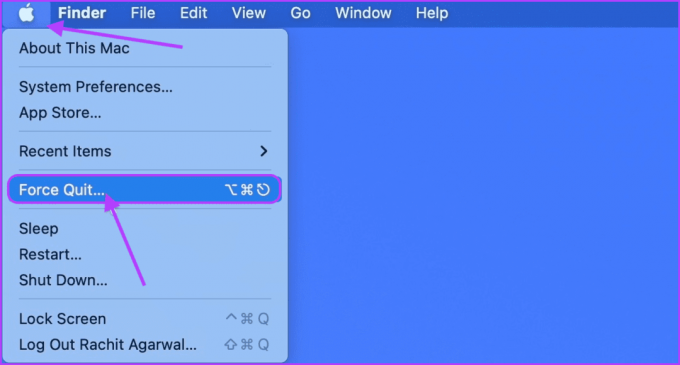
שלב 2: בחר Apple Notes מרשימת האפליקציות הפתוחות ולחץ על כפתור יציאה מכוח כדי לצאת מהאפליקציה.
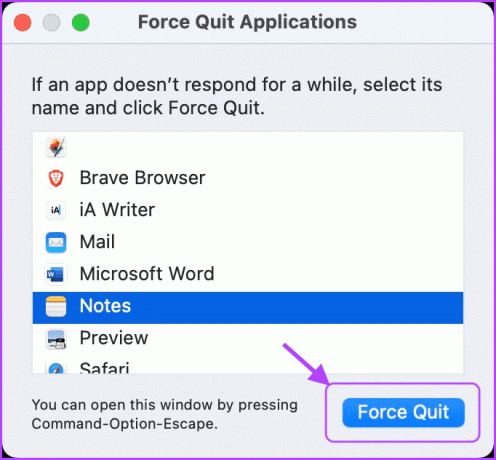
שימו לב שאם Apple Notes לא מופיע ברשימת האפליקציות, הוא כבר נסגר. במקרה זה, אינך צריך לעבור את השלב הזה.
הפעל מחדש את Mac
לפני שתפעיל את אפליקציית Apple Notes ב-Mac, הפעל מחדש את ה-Mac פעם אחת כדי שכל השינויים שביצעת יוכלו להיכנס לתוקף. כדי להפעיל מחדש את ה-Mac, לחץ על תפריט Apple בפינה השמאלית העליונה של המסך ולחץ על האפשרות הפעל מחדש.

תקן בעיות התרסקות של Apple Notes ב-Mac
ההתרסקות התכופה של אפליקציית Notes יכולה להיות מתסכלת, במיוחד כשאתה מנסה לבצע קצת עבודה. אני מקווה שמדריך פתרון הבעיות הזה עזר לך לפתור את הבעיה, ואפליקציית Apple Notes שלך עובדת בסדר עכשיו.
עודכן לאחרונה ב-14 באפריל, 2022
המאמר לעיל עשוי להכיל קישורי שותפים שעוזרים לתמוך ב-Guiding Tech. עם זאת, זה לא משפיע על שלמות העריכה שלנו. התוכן נשאר חסר פניות ואותנטי.